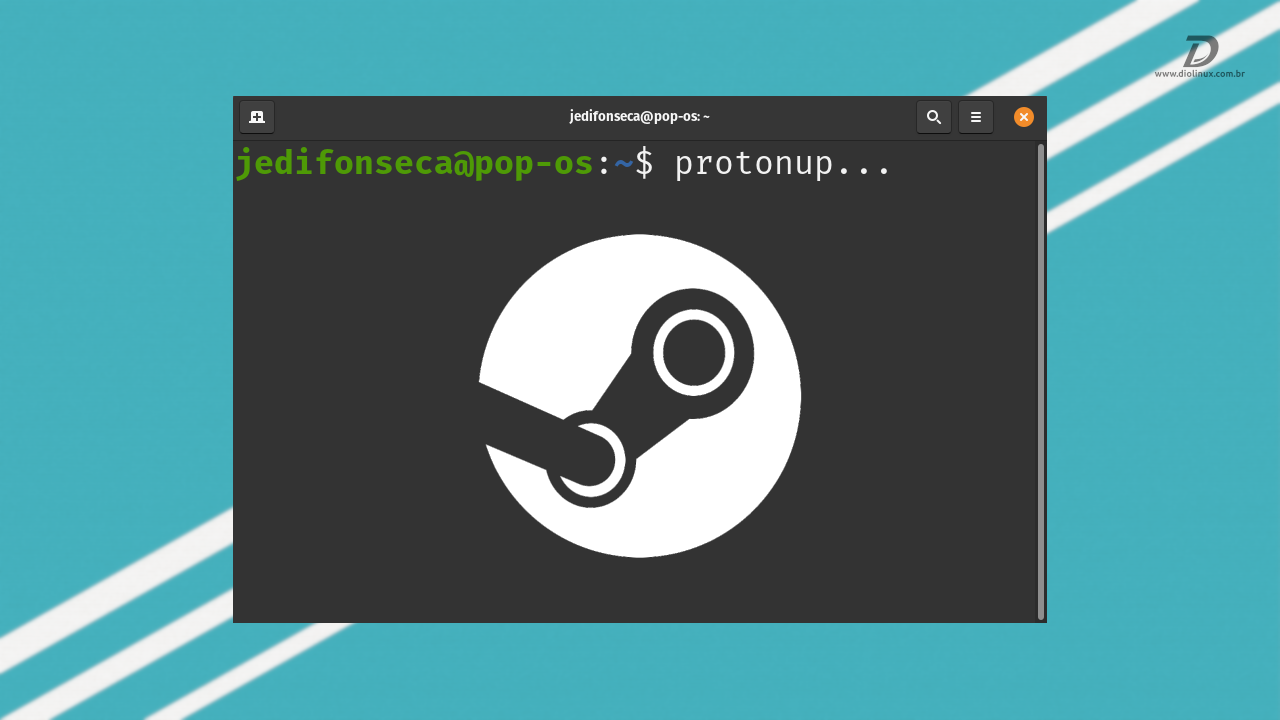Após a Valve ter lançado o Proton em 2018, diversos desenvolvedores ao redor do mundo começaram a modificar e disponibilizar as suas próprias versões do software. Essas versões melhoram a compatibilidade e adicionam novos títulos à lista de games de Windows que rodam no Linux através da ferramenta.
As vantagens do Proton-GE
Dentre essas modificações, a que mais se destacou foi, provavelmente, o Proton-GE, que foi criada por Thomas Crider, fazendo com que diversos títulos que antes não rodavam adequadamente no Linux com a versão padrão do Proton passassem a funcionar perfeitamente nas distros.
Todavia, um pequeno contra, especialmente para usuários mais leigos, sempre foi a forma de instalação e atualização do software.
Nada de atualizações automáticas
Conforme abordamos em um artigo no qual abordamos os principais detalhes sobre o Proton-GE, para instalá-lo era necessário baixar o software e manualmente copiá-lo para o diretório correto no diretório de instalação da Steam.
Além disso, era necessário verificar manualmente por novas versões na página do Proton-GE no Github, repetindo o procedimento de instalação toda vez que houvesse uma atualização.
Isso mesmo, eu disse “era necessário”, porque recentemente o usuário do Github, “AUNaseef”, criou o ProtonUp. Um script que automatiza todo o processo de instalação e atualização do Proton-GE. Desta forma, basta um comando de apenas uma palavra para instalar e manter o software sempre na última versão disponível.
Como instalar o ProtonUp
Instalando dependências
Para instalar o ProtonUp, primeiro precisamos instalar uma dependência do software. Para isso, rode o comando abaixo conforme a distro que você está utilizando:
Nos Ubuntu e seus derivados:
sudo apt install python3-pipNo Manjaro pesquise por “python-pip” no Pamac, ou utilize o comando a seguir:
sudo pacman -S python-pipNo Fedora utilize o seguinte comando:
sudo dnf install python3-pipFinalizando a instalação
Feito isso, nos resta apenas instalar o ProtonUp. Independente de qual distro você esteja utilizando, rode os comandos a seguir no seu terminal:
pip3 install protonupprotonup -d "~/.steam/root/compatibilitytools.d/"Caso você receba a mensagem de erro “command not found”, abra a sua pasta “Home”, pressione “Ctrl+H” para exibir os arquivos ocultos e localize um arquivo de texto chamado “.profile”.
Abra esse arquivo com um editor de texto, pressione “Enter” para pular uma linha e então cole o conteúdo abaixo no final do mesmo:
if [ -d "$HOME/.local/bin" ] ; then
PATH="$HOME/.local/bin:$PATH"
fiComo utilizar o ProtonUp
Para instalar o Proton-GE utilizando o ProtonUp, basta rodar o comando a seguir no seu terminal.
protonupNesse momento você receberá algumas informações como o que está sendo instalado, o tamanho do arquivo e a sua data de publicação. Pressione “Y” seguido de “Enter” para continuar com a instalação.
Para checar por updates e instalar atualizações basta rodar novamente o comando acima.
Como utilizar o Proton-GE na Steam
Para utilizar o Proton-GE basta selecioná-lo na aba “Steam Play” da janela de configurações da sua Steam.
O quê você achou do ProtonUp e do Proton-GE? Conte para nós nos comentários abaixo!
Isso é tudo pessoal! 😉